Как да създадете електронна таблица с платими сметки
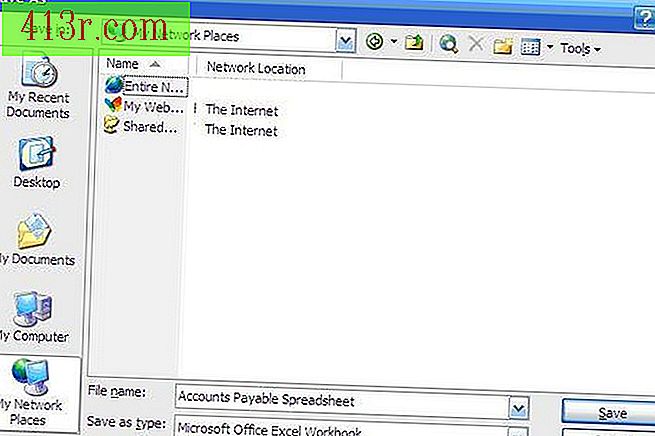
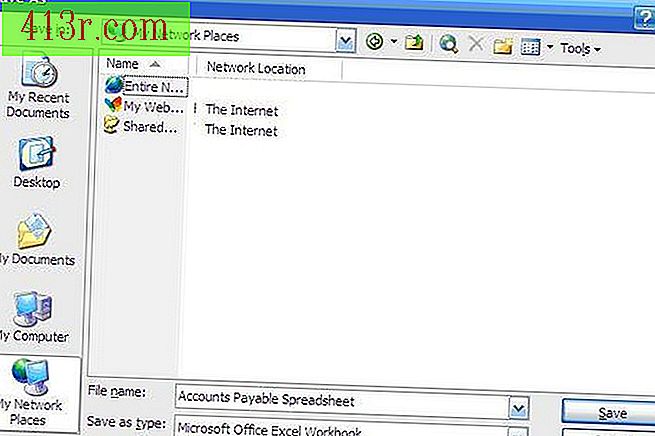 спасяване
спасяване Отворете нов документ в Excel. В менюто изберете "Файл". От падащия списък изберете "Запазване като." В изскачащия прозорец въведете името на файла и кликнете върху бутона "Запазване". В този пример той се нарича "Платежна таблица с платени сметки".
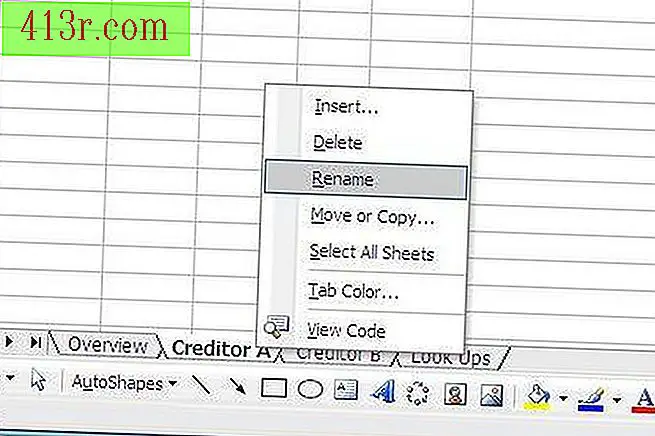 спасяване
спасяване Кликнете с десния бутон върху втория раздел на книгата. От падащия списък изберете "Преименувай". Кликнете с левия бутон върху втория раздел и започнете да пишете името на раздела. Тук се нарича "Кредитор А".
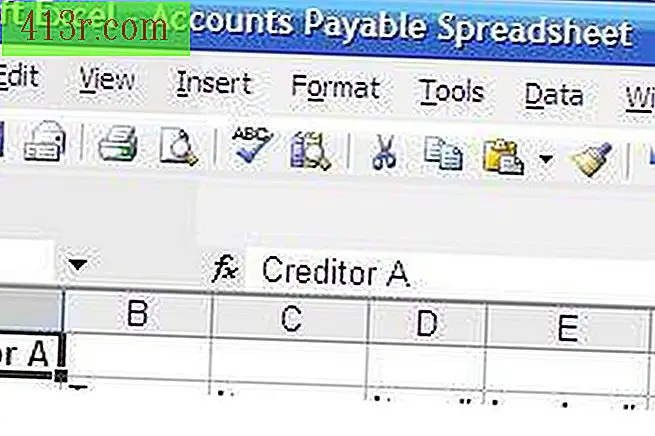 спасяване
спасяване Изберете клетка "A1" и въведете името на кредитора. Тук се нарича "Кредитор А".
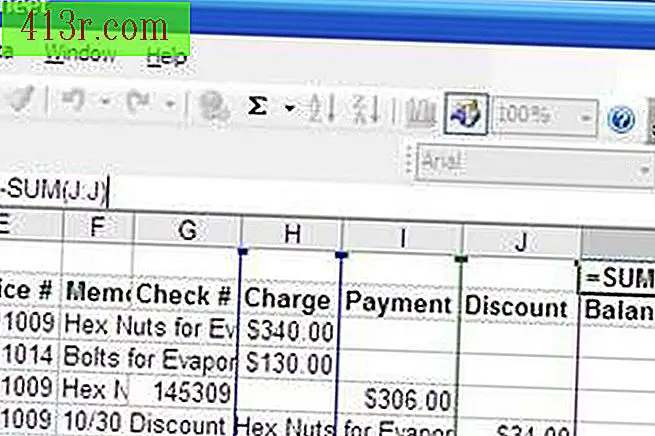 спасяване
спасяване Изберете клетка "K1" и въведете формулата: "= SUM (H: H) -SUM (I: I) -SUM (J: J)".
Във втория ред посочете колоните както следва: "A-Date, B-Type, C-Item, D-Item #, E-Фактура #, F-Memo, G-Check #, H- I-Payment, J-Discount, K-Balance ".
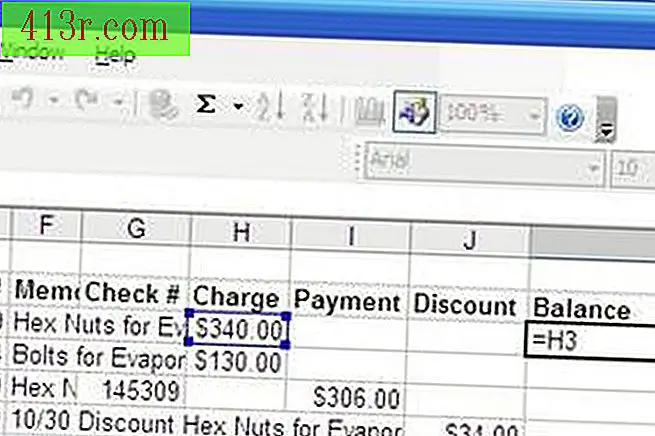 спасяване
спасяване В третия ред изберете клетка "K3" и въведете формулата: "= H3".
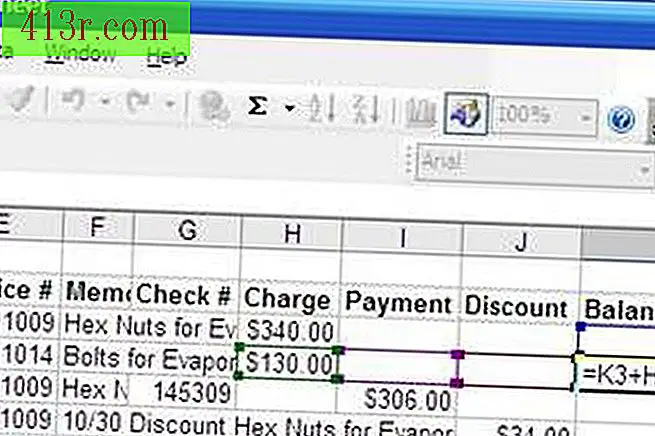 спасяване
спасяване В четвъртия ред изберете клетката "K4" и въведете формулата: "= K3 + H4-I4-J4".
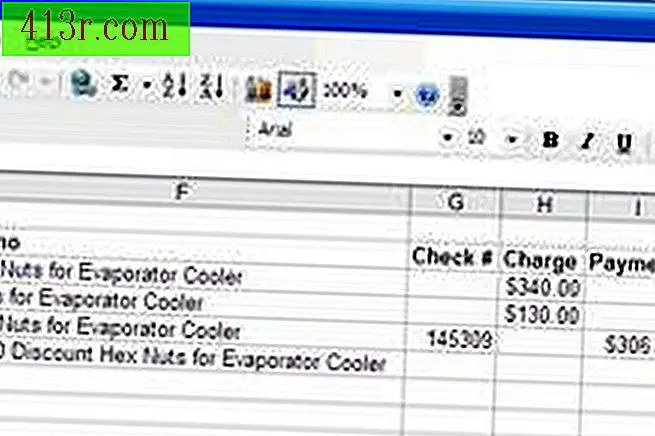 спасяване
спасяване Когато се получи фактура, въведете данните в съответните колони в следващия наличен ред, като започнете от ред 3. Когато се направи проверка, въведете данните в съответните колони в следващия наличен ред. Когато се вземат отстъпките, въведете данните в съответните колони в следващия наличен ред.
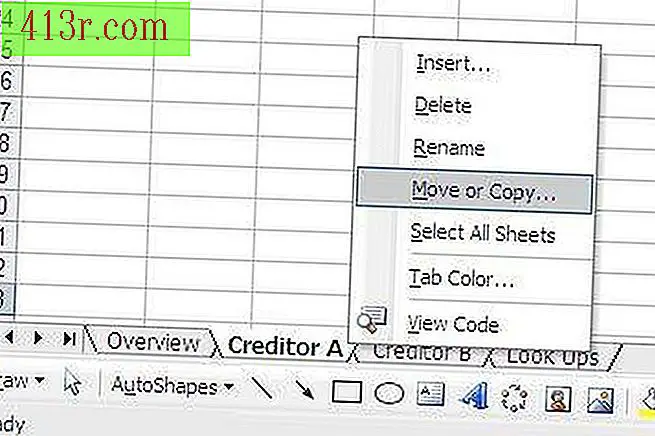 спасяване
спасяване Копирайте този работен лист, кликнете с десния бутон на мишката върху раздела и от падащия списък изберете "Преместване / копиране". В изскачащия прозорец в списъка "Предишен лист" изберете "(преминете към края)" и поставете отметка в квадратчето "Създаване на копие". Следвайте дадените стъпки, за да преименувате този работен лист с името на новия кредитор.
Кликнете с десния бутон върху първия раздел на книгата. От падащия списък изберете "Преименувай". Кликнете с левия бутон върху първия раздел и започнете да пишете името му. Тук се нарича "Обща информация". На първия ред извикайте колоните, както следва: "A-Creditor", "B-Balance Creditor". В първия ред, в колона C, въведете формулата: "= SUM (B: B)". Това ще прибави всички неуредени салда за всички кредитори. Във втория ред въведете следната формула: "A2 - = '' '' CreditorA '! A1, B2 - =' 'CreditorA' 'K1' за всеки лист от тях. Това ще осигури общ преглед на неизплатените салда за всеки от тях.







